Takket være ytelsen, design, rimeligheten og unike funksjoner Google Wi-Fi står skulder til skulder med populære merker som Linksys, Netgear, TP-Link og andre. Selv om mange brukere er ganske fornøyde med det, er det situasjoner når de opplever nettverksfeil. Google Wi-Fi vil signalisere dette med et blinkende oransje lys.
Selv om noen mennesker kan si at det er på grunn av Google Wi-Fi , er sannheten at det er noe normalt når vi snakker om nettverksenheter, og i de fleste tilfeller kan vi fikse det enkelt.

Følgende artikkel vil prøve å gi svar om Google Wi-Fi-blinkende oransje, hva det betyr og hva er de mulige løsningene på dette problemet hvis du vil fikse det på egen hånd.
Google Wi-Fi blinkende oransje: Betydning
Uansett om du bruker Google Nest Wi-Fi-ruter, Google Nest Wi-Fi Point, Google Wi-Fi Point, OnHub, når du ser det blinkende oransje (gult) lyset, indikerer det at det er en nettverksfeil eller ingen internettforbindelse .
Det gode er at det er noe du kan gjøre med det og slipper ett skritt av gangen.
Google Wi-Fi blinkende oransje: Hvordan fikse det?
Noen ganger kan vi ikke vente på at den teknologiske støtten skal svare eller bruke timer på å søke gjennom fora eller hjelpesenteret for andre folks erfaringer. Her er noen av løsningene andre brukere har funnet nyttige, så ta deg god tid og følg instruksjonene nøye. Vi er sikre på at du vil ha nettverket ditt i gang på kort tid.
La oss starte med den første.
Sjekk kablene og kontaktene
Den første tingen å sjekke før du gjør noe annet, er kablene som forbinder modemet og ruteren eller det viktigste Wi-Fi-punktet. Vær spesielt oppmerksom på Ethernet-kabelen som forbinder modemet og det viktigste Wi-Fi-punktet.

Du kan prøve å koble fra og deretter koble Ethernet -kabelen inn i disse enhetene igjen. Vær oppmerksom på den klikkende lyden når du kobler Ethernet -kabelen inn i porten.
Hvis dette ikke løser problemet, kan du prøve følgende løsning.
Start Google Wi-Fi-systemet på nytt
Selv om du kan starte Google Wi-Fi på nytt med Google Home-appen, foretrekker vi fortsatt å gjøre det manuelt.
Følg de neste trinnene i denne spesielle rekkefølgen.
- Koble fra strømkabelen fra Google WiFi -enheten
- La den være koblet fra i 30 sekunder
- Plugg strømkabelen tilbake til Google WiFi -enheten
- Vent til det styrer helt.
Imidlertid, hvis du vil bruke Google Home -appen til å gjøre det, må du starte applikasjonen på mobilenheten din, gå til Innstillinger og velg om du vil starte hele nettverket eller et individuelt punkt på nytt
Start modemet på nytt
Å starte modemet på nytt er en av løsningene som har hjulpet brukerne med å fikse Google Wi-Fi-blinkende oransje problemet.
Følgende trinn viser deg hvordan du gjør det ordentlig.
- Koble fra strømkabelen fra modemet
- Koble fra Ethernet -kabelen fra modemet
- Hvis modemet ditt har et backup -batteri, må du fjerne det
- La modemet være koblet fra i noen minutter. Forsikre deg om at alle LED -lysene er av .
- Koble Ethernet -kabelen til modemet
- Koble strømkabelen tilbake til modemet
- Gi det litt tid til å starte opp helt og deretter sjekke internettforbindelsen og om Google Wi-Fi fremdeles blinker oransje
Anbefalt lesing:
- Google Wi-Fi blinkende rød: Her er hva du skal gjøre
- Hvor langt fra hverandre kan Google Wi-Fi-poeng være?
- Google Fiber Network Box Blinking Red
- Google Fiber Network Box Blinking Blue: Hvorfor og hvordan fikse det?
Sjekk Google WiFi -konfigurasjonen din
Hvis det oransje lyset fremdeles blinker etter at du har prøvd tidligere løsninger, bør du sjekke Google Wi-Fi-innstillingene dine, spesielt WAN- innstillingene.
Det gode er at disse innstillingene er lett tilgjengelige gjennom Google Home -appen, så konfigurering av PPPOE eller de statiske IP -innstillingene er ganske enkelt hvis ISP -en din krever det. PPPOE -innstillingene, så vel som den statiske IP, er noe ISP -en din skal gi.
For å finne og redigere disse innstillingene, start Google Home -appen på din mobile enhet. Etter det trykk på wifi .
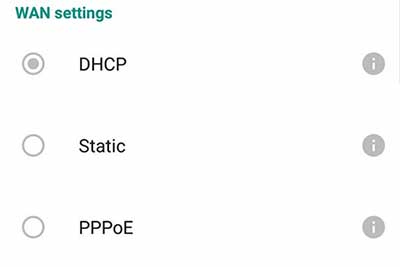
Velg deretter innstillinger , og deretter avansert nettverk , og til slutt WAN .
Der kan du velge DHCP, statisk eller PPPOE . Ikke glem å lagre endringene.
Kontakt din ISP -støtte
I tilfelle du har fulgt trinnene som er beskrevet ovenfor, og det oransje lyset fremdeles blinker på Google Wi-Fi-en din, må du be ISP-støtte for å få hjelp. Tross alt kan grunnen til det blinkende oransje lyset på Google Wi-Fi være forårsaket av Internett-leverandøren din.
Når du kontakter dem, må du huske å ta kontakt med dem om det er et serviceavbrudd i ditt område, eller om planlagt vedlikehold pågår? Gjorde de noen endringer i nettverkstjenesten eller internettinnstillingene som må oppdateres? Du kan også be dem om å teste forbindelsen din og hjelpe deg med å løse problemet. De kan også sende noen for å ta en titt og løse problemet.
Tilbakestill Google Wi-Fi-enhetene dine til fabrikkinnstillinger
Hvis du har prøvd forslagene som er presentert ovenfor og det oransje lyset fremdeles blinker, vil vi anbefale deg å tilbakestille Google Wi-Fi til fabrikkinnstillinger eller hoppe til neste trinn (kontakt ISP) hvis du er ukomfortabel med å gjøre det.
Når du tilbakestiller enhetene dine til fabrikkinnstillinger, må du sørge for å gi dem nok tid til å starte opp ordentlig før du sjekker om problemet fremdeles er der, dvs. det oransje lyset blinker.
Hvis du bestemmer deg for å prøve dette her, er noen offisielle detaljerte guider om hvordan du kan tilbakestille Google Wi-Fi-enhetene dine .
Avsluttende ord
Det blinkende oransje lyset på Google Wi-Fi-en din er noe alle av oss vil oppleve på et øyeblikk. Det gode er at LED -lysene er enkle å tolke, så vi vet hvilket problem vi må løse. Så uansett om Ethernet -kabelen forårsaker problemet, eller nettverksinnstillingene, eller det er et serviceavbrudd i ditt område - nå har du noen få ting å prøve å løse problemet. I tilfelle ingenting hjelper, kan du komme i kontakt med ISP -en og be om deres hjelp. Til slutt kan Google Wi-Fi blinkende oransje lys løses.
